- עורך וידאו הכל באחד לעריכת וידאו HDR על ידי חיתוך, סיבוב, חיתוך, מיזוג קטעי HDR, הסרת רעשי סרטוני HDR, הוספת אפקט תלת מימד לסרטון HDR וכו'.
- תמיכה בהמרת קידוד HDR ללא הפסדים ליותר מ-200 פורמטי וידאו.
- תמיכה בהתאמת איכות וידאו HDR פלט ל-1080p ו-4K מלאים.
- תכונת MV מיוחדת להתאמה אישית של וידאו HDR עם נושאים צבעוניים.
- תכונת קולאז' מיוחדת מציעה יותר מ-40 תבניות למיזוג קטעי HDR לסרטון משעשע אחד.
הכל על עריכת וידאו HDR - וידאו בטווח דינמי גבוה
בשנים האחרונות, אנו עדים לטכנולוגיות תמונה מרובות שמופיעות אחת אחת. 4K, 8K, HDR וכו' שינו באופן דרמטי את תחום הזרמת המדיה ואת האופן שבו משתמשים צופים בתוכן וידאו או צורכים. ביניהם, וידאו HDR הוא טכנולוגיית תצוגה מיוחדת המפורסמת בזכות ההגדרה המצוינת והצבע החי. הוא מציג למשתמשים תוכן וידאו הקרוב ביותר לעולם האמיתי.
אבל מעטים יודעים מהו וידאו HDR. איך מגיע HDR? והכי חשוב, איך לערוך סרטוני HDR עם המחשב או הסמארטפון שלנו? אל תדאג, אם יש לך בלבול כזה, הגעת למקום הנכון. אנו נציג באופן מקיף את סרטון ה-HDR ונראה לכם את השלבים לערוך סרטוני HDR עם כלים שונים. עקבו אחרינו כדי לקרוא עוד!
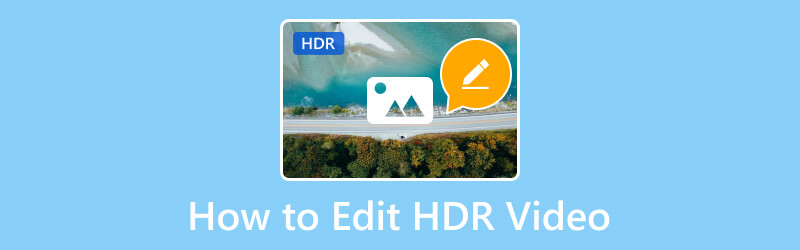
תוכן הדף
חלק 1. משמעות וידאו HDR
מייצג High Dynamic Range, וידאו HDR מסוגל להרחיב את טווח הבהירות של תצוגת הווידאו. בדומה לתמונות HDR, וידאו HDR יכול להציג פרטים נוספים הן של חלקים בהירים והן של חלקים כהים. כי הם מטפלים בתמונה אחת עבור חשיפות שלוש עד ארבע פעמים בו זמנית. לאחר מכן, התהליך מציב את התמונות הללו יחד כדי לקבל את התמונה המדויקת ביותר של הנושא שצולם. וידאו HDR מביא צבעים עשירים יותר ופרטים אמיתיים יותר, כך שהתמונה יכולה להיות קרובה יותר למה שאנו רואים בעינינו. בהשוואה לאיכות 4K, HDR יותר טבעי ונוגע ללב. אתה יכול להתייחס לווידאו HDR כאל מסנן טהור.
באשר לפוסט-פרודקשן של וידאו HDR, הוא זקוק לדירוג ועיבוד צבע כבדים יותר.
יתרה מכך, צילום וידאו HDR יכול להתבצע באמצעות עדשה כפולה או שתי מצלמות HDR עם חשיפות שונות. כמו כן, תהליך הצילום צריך להיות חלק ככל האפשר.
עם זאת, העלות לצלם, לערוך ולהפעיל HDR גבוהה בהרבה מסרטוני SDR מסורתיים, שביצועים גרועים בתצוגת וידאו. לכן, האם יש שיטות לערוך בקלות וידאו HDR עם פלט באיכות HDR מקורית?
חלק 2. כיצד לערוך וידאו HDR
לפי המצב של חלק 1, יש כמה שיטות אפשריות לערוך את סרטוני ה-HDR שלך במכשירי Windows, macOS, iOS ו- Android שלך. המשיכו לקרוא.
עורך וידאו HDR הטוב ביותר: Vidmore Video Converter
לגבי הנושא של HDR לא תואם לרוב הפלטפורמות, ממיר וידאו Vidmore לא יכניס אותך אליו כל הזמן. תוכנית ממיר וידאו מדהימה זו יכולה להמיר את סרטון ה-HDR שלך לפורמט נפוץ יותר תוך שמירה על איכות ה-HDR בו-זמנית. אתה יכול להפעיל או לערוך את סרטון ה-HDR שהומר שלך עם נגנים שונים או תוכנות עריכה. בינתיים, Vidmore Video Converter כולל עורך וידאו מובנה המאפשר לך לבצע עריכה פנימית מרובת כמו חיתוך, חיתוך, התאמת אפקטים, הוספת מסננים, הוספה והסרה של סימני מים, התאמת עוצמת הקול של הווידאו ועוד. ניתן להתאים את סרטון ה-HDR הפלט לחלוטין לדמיון שלך. לאחר מכן, ניתן להעלות את סרטון ה-HDR שלך לפלטפורמות שונות כמו YouTube, Facebook, Vimeo וכו'.
בואו נצלול להוראות לעריכת סרטון ה-HDR שלכם.
שלב 1. לחץ על כפתור ההורדה מהאתר הרשמי שלו כדי לקבל את ממיר הווידאו Vidmore בחינם.
שלב 2. לאחר ההתקנה, הפעל את התוכנה. לחץ על דמות הפלוס כדי להוסיף את סרטון ה-HDR שלך.
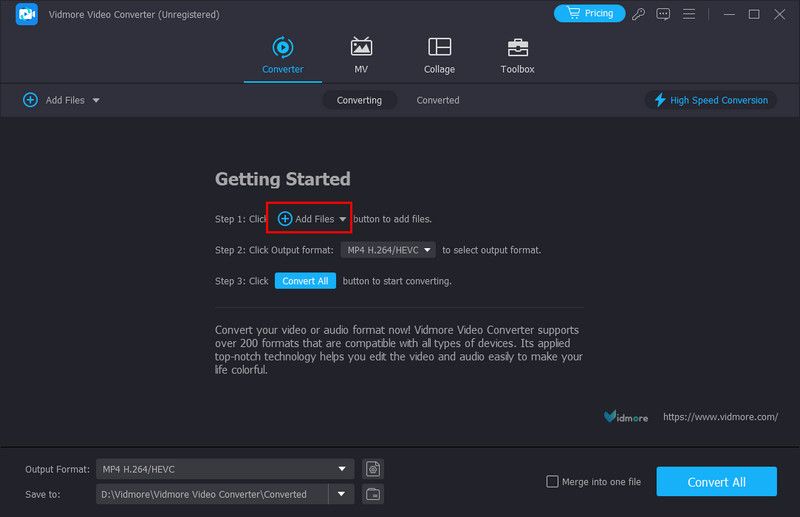
שלב 3. לחץ על דמות הכוכב של עריכה כדי להיכנס לחלון העריכה, כאן אתה יכול לעשות כל מיני התאמות אישיות.
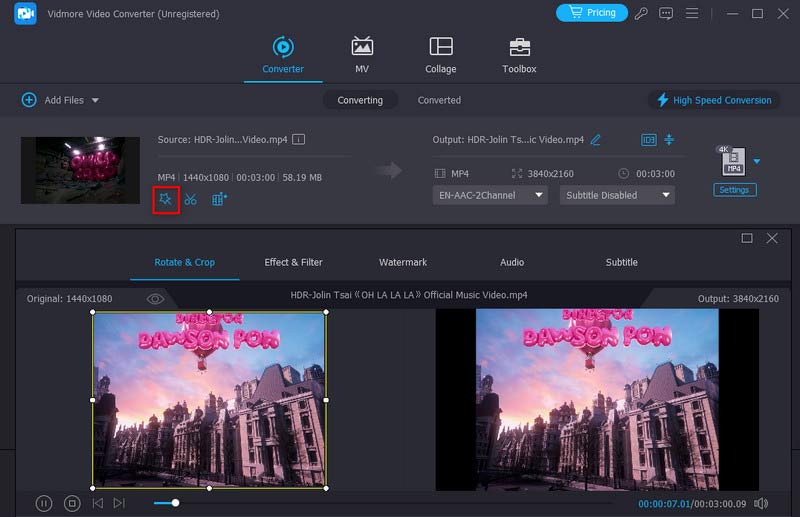
שלב 4. לחץ על המשולש ההפוך של פורמט הפלט ובחר בקטע וידאו. אתה יכול לבחור אפשרות פורמט ואיכות עבור פלט וידאו HDR שלך.
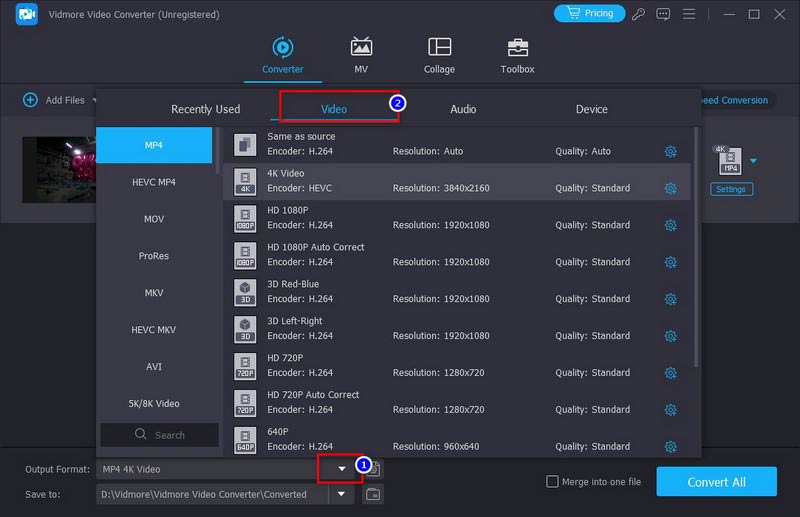
שלב 5. לבסוף, לחץ על הלחצן 'המר הכל' כדי לסיים את עריכת הווידאו ב-HDR שלך.
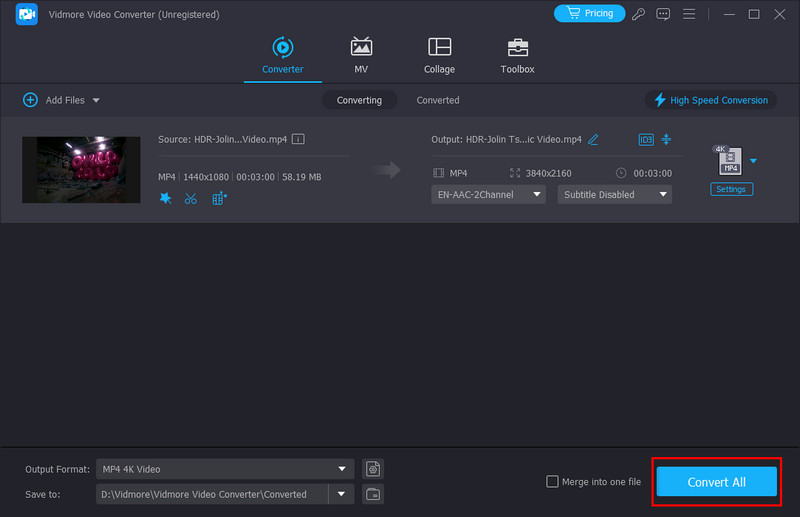
צור וייצא סרטון HDR: Premiere Pro
נכון לעכשיו, Adobe Premiere Pro אינו תומך בעריכת צילומי HDR באופן מקורי. אבל Premiere מאפשרת למשתמשים שלה לעבוד בתוך פורמט HLG HDR באופן מקורי על ידי שימוש במרחב הצבעים Rec2100 HLG. HLG פותח על ידי BBC ומאגד מרחבי צבע SDR ו-HDR לזרם מידע אחד. הפעולה מאוד מסובכת ודורשת כישורי שימוש גבוהים של Adobe.
שלב 1. הגדר את Premiere במצב I/O: עבור אל Premiere Pro > Preferences > Playback. לחץ על Setup לצד ה-I/O.
שלב 2. זז למטה כדי למצוא את החלונית Lumetri Scopes ובחר אוטומטי.
שלב 3. ייבוא תוכן HDR: קובץ > ייבוא. לאחר מכן, תוכל לבצע עריכה לסרטון HDR על ידי סיבוב, חיתוך, חיתוך, הסרת לוגווכו' בממשק.
שלב 4. בסיום העריכה, ייצא את סרטון ה-HDR: קובץ > ייצוא > מדיה. אתה יכול גם לבחור פורמט פלט בהגדרות הייצוא.
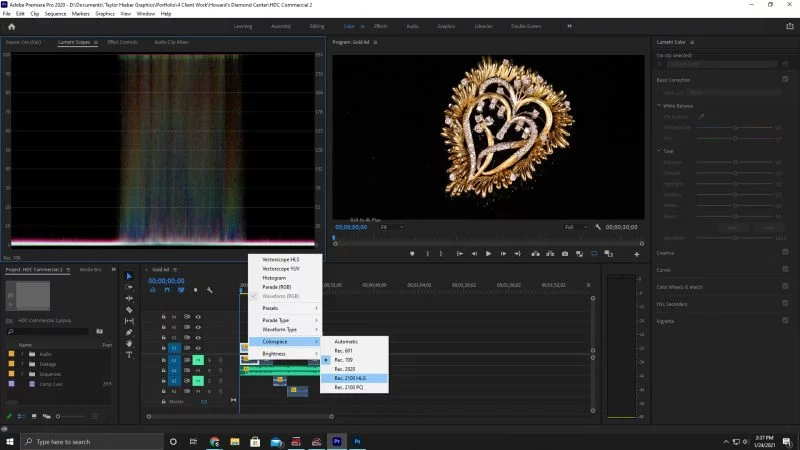
ערוך סרטון HDR באייפון
ראשית, עלינו לדעת שהאייפון תומך בצילום וידאו HDR באופן מקורי. לאחר מכן, כמה אפליקציות שפותחו בעצמה של אפל יכולות לערוך וידאו HDR שצולם על ידי iPhone. לדוגמה, קליפים ו-iMovie. ניקח קליפים כדוגמה כדי להראות לך כיצד לערוך וידאו HDR באייפון.
שלב 1. הפעל תכונת HDR באייפון שלך: הגדרות > מצלמה > הקלט וידאו > וידאו HDR.
שלב 2. הורד קליפים מחנות האפליקציות. הפעל אותו.
שלב 3. לחץ לחיצה ארוכה על הכרטיסייה הוורודה כדי להתחיל להקליט את סרטון ה-HDR.
שלב 4. עם סיום ההקלטה, הוא ייכנס אוטומטית לממשק העריכה. אתה יכול לחתוך, להוסיף אפקטים ולפצל את סרטון ה-HDR כאן.
שלב 5. לחץ על הדמות השמאלית התחתונה של השיתוף כדי לשמור אותו באייפון שלך.
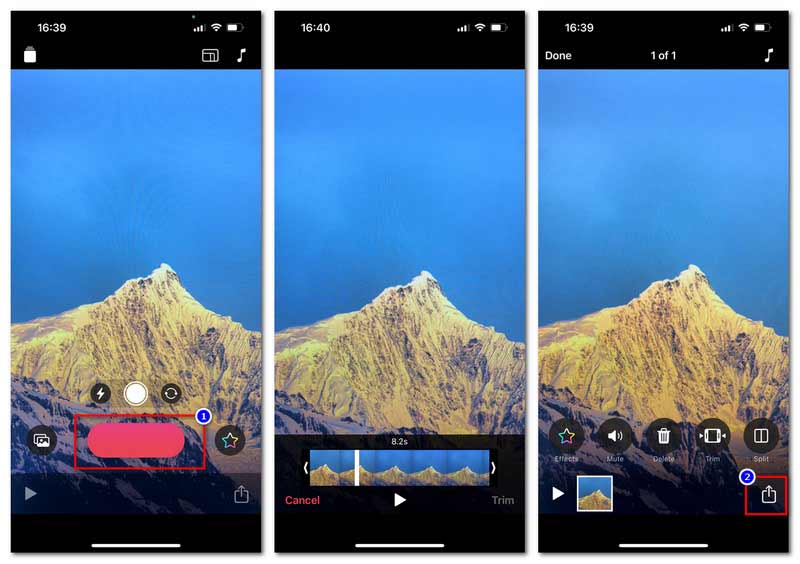
בצע עריכת וידאו HDR באנדרואיד
בדומה לאייפון, למכשירי אנדרואיד יש גם כמה אפליקציות לעריכת סרטוני HDR. Vid.Fun הוא אחד נוח ויעיל.
שלב 1. הורד את Vid.Fun מ-Google Play.
שלב 2. הפעל את האפליקציה והקש על התחל בעריכה כדי לייבא את קובץ ה-HDR.
שלב 3. כשזה פונה לממשק העריכה, אתה יכול לעשות עריכת HDR כמו חיתוך, חיתוך, התאמת אודיו, הוספת טקסט ועוד.
שלב 4. לאחר סיום כל העריכה, הקש על ייצוא כדי לשמור את סרטון ה-HDR הערוך.
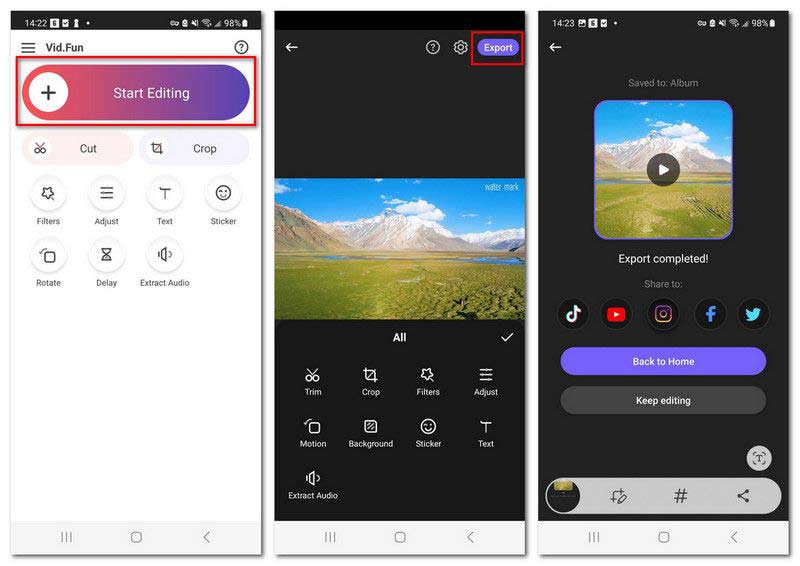
עם זאת, אפליקציות הטלפון הללו נוחות לעריכת סרטוני HDR. בדרך כלל, לאפליקציות האלה יש רק כלי עריכה בסיסיים. בינתיים, הם תומכים בעיקר בסרטוני HDR שצולמו על ידי הטלפון עצמו.
חלק 3. כיצד לכבות HDR בסרטון שכבר צולם
כפי שציינו קודם, סרטוני HDR אינם תואמים לכל הפלטפורמות. אז אולי תרצה להמיר אותו לאפקט שאינו HDR עבור השמעה ועריכה נפוצים. וכשזה מגיע להמרת וידאו, כנראה שאתה מכיר את Handbrake. הוא משמש בדרך כלל להעתקת DVD/Blu-ray ו לדחוס סרטונים. הנה הפתרון לכיבוי מסנן HDR בסרטון שכבר צולם על ידי Handbrake.
שלב 1. הורד את בלם יד מהאתר הרשמי שלו. תוכנית זו היא חינמית וקוד פתוח.
שלב 2. הפעל את Handbrake בשולחן העבודה ולחץ על קובץ כדי לייבא את סרטון ה-HDR.
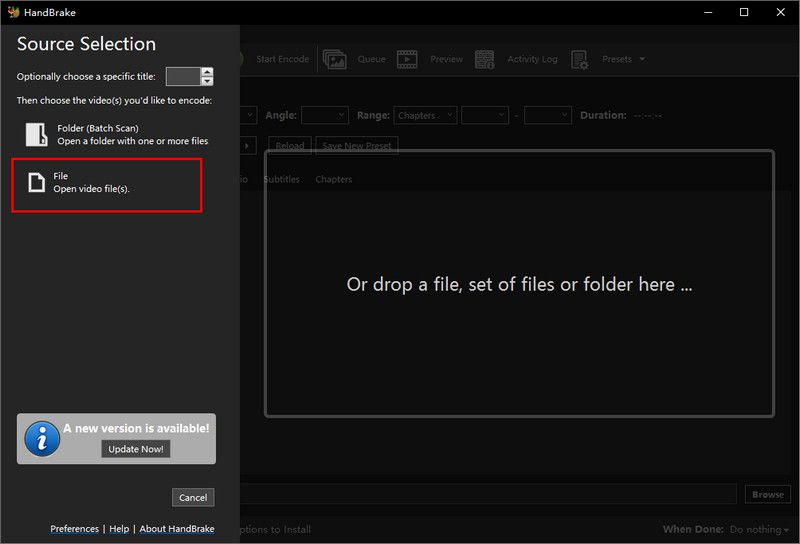
שלב 3. לחץ על המלבן של Preset כדי לבחור הפקה. בחר תקן ייצור.
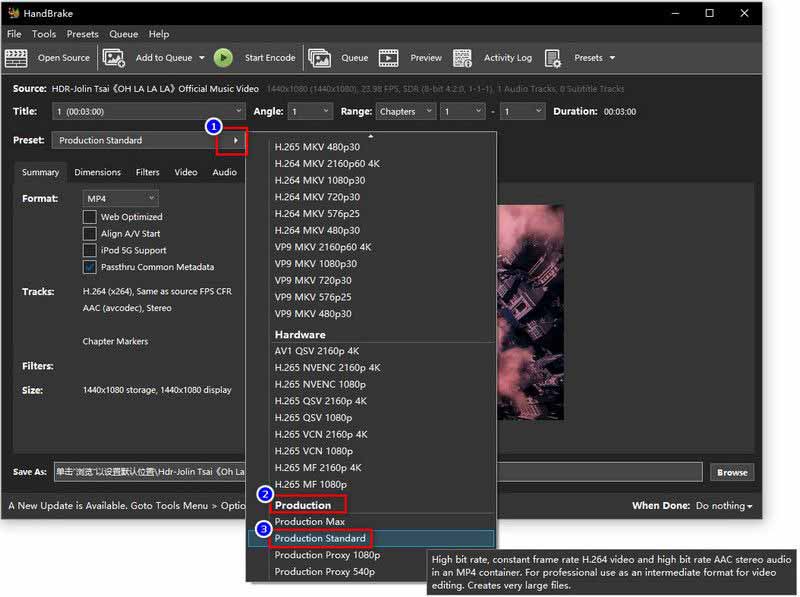
שלב 4. הגדר פורמט פלט ושמור יעד. לאחר מכן, לחץ על התחל קידוד כדי להפוך את סרטון ה-HDR שלך לסרטון SDR רגיל.
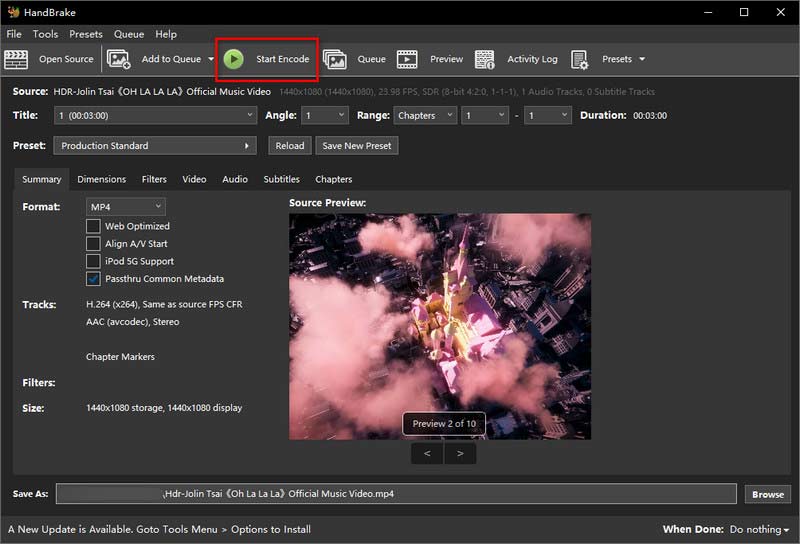
חלק 4. שאלות נפוצות של וידאו HDR
כיצד להמיר וידאו HDR לרגיל באייפון?
מצא אפליקציית המרת וידאו מ-App Store. הפעל אותו וייבא את סרטון ה-HDR לאפליקציה. לאחר מכן, עקוב אחר ההוראות להמרת HDR לווידאו SDR רגיל.
מה לעשות כאשר וידאו HDR אינו מופעל באייפון?
בדוק אם סרטון ה-HDR פגום. לאחר מכן, תוכל לנסות לעדכן את iOS, לכבות את הבהירות האוטומטית או למצוא כלי ממיר וידאו (כמו ממיר וידאו Vidmore) כדי להמיר אותו לסרטון תואם יותר לאייפון.
למה לצלם סרטונים ב-HDR?
מכיוון שהוא יכול ללכוד טווח דינמי רחב יותר, מה שיהפוך את צבע הווידאו לחי יותר וקרוב יותר לחזון בעולם האמיתי. עם זאת, אפקט וידאו זה משתמש בשטח אחסון רב ואינו תואם לרוב הנגנים או הפלטפורמות.
סיכום
במאמר זה, הצגנו את הרעיון של וידאו HDR מכל ההיבטים. זה אפקט וידאו צבעוני ודינאמי מאוד אבל לא מתאים לכל השחקנים והפלטפורמות. לפיכך, רשמנו חמישה כלים שיעזרו לכם לערוך וידאו HDR ולכבות את אפקט HDR בפשטות. ביניהם, Vidmore Video Converter יכול לערוך סרטון HDR עם איכות ללא הפסדים ופונקציונליות עריכה מצוינת. אל תהססו, הורד ונסה את זה עכשיו!



